Androidでアプリを削除する際、次のメッセージが表示され、先に進めないケースがあります。
●●(アプリ名)をアンインストールできませんでした。 有効なデバイス管理アプリはアンインストールできません
これは特殊な権限を与えているアプリであるため、通常とは異なる手順でアンインストールが必要です。
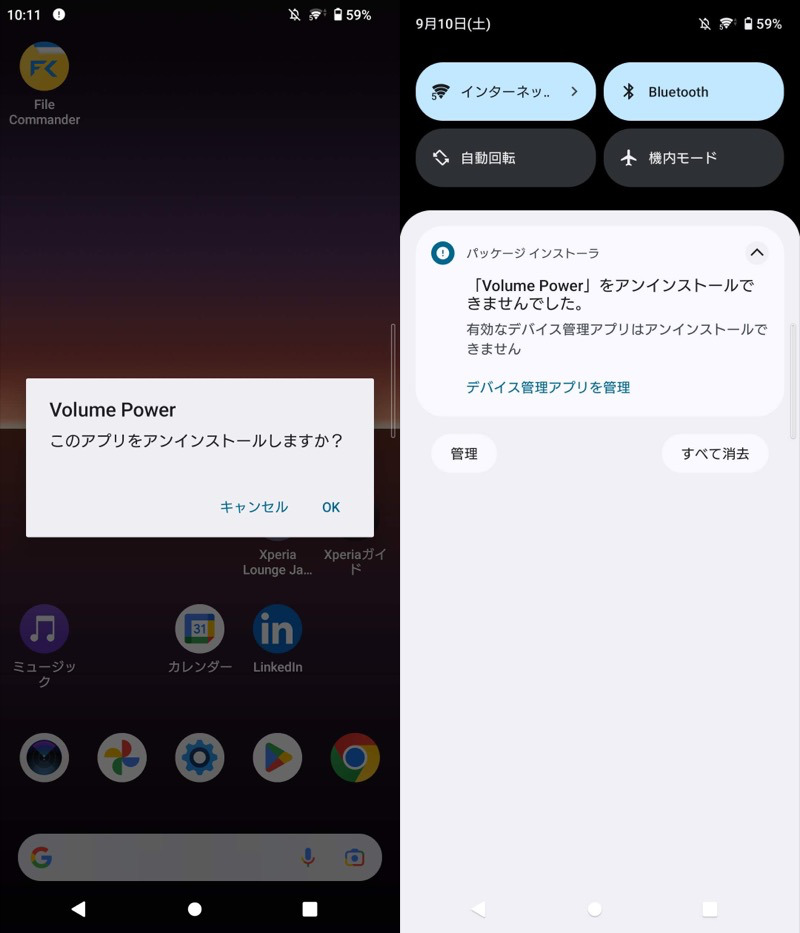
表示されるメッセージ例。
本記事では、デバイス管理アプリの基本と、削除手順を解説します。
アプリを消せずに困っている方は、ぜひご覧あれ。
デバイス管理アプリとは?
デバイス管理アプリとは、特別な機能を提供するため、管理者としてのアクセス権限が必要となるアプリを指します。
“特別な機能”の代表例として、遠隔からの画面ロックやデータ消去など該当します。
例えばGoogle標準の![]() デバイスを探すアプリや、ドコモ公式の
デバイスを探すアプリや、ドコモ公式の![]() 遠隔初期化アプリは、デバイス管理アプリとなることで機能します。
遠隔初期化アプリは、デバイス管理アプリとなることで機能します。

デバイスを探すアプリの画面例。
これらアプリはセキュリティ上、重要である(と認識される)ため、簡単にはアンインストール・無効化できない仕様となっています。
▼アンインストールできない例
●●(アプリ名)をアンインストールできませんでした。 有効なデバイス管理アプリはアンインストールできません
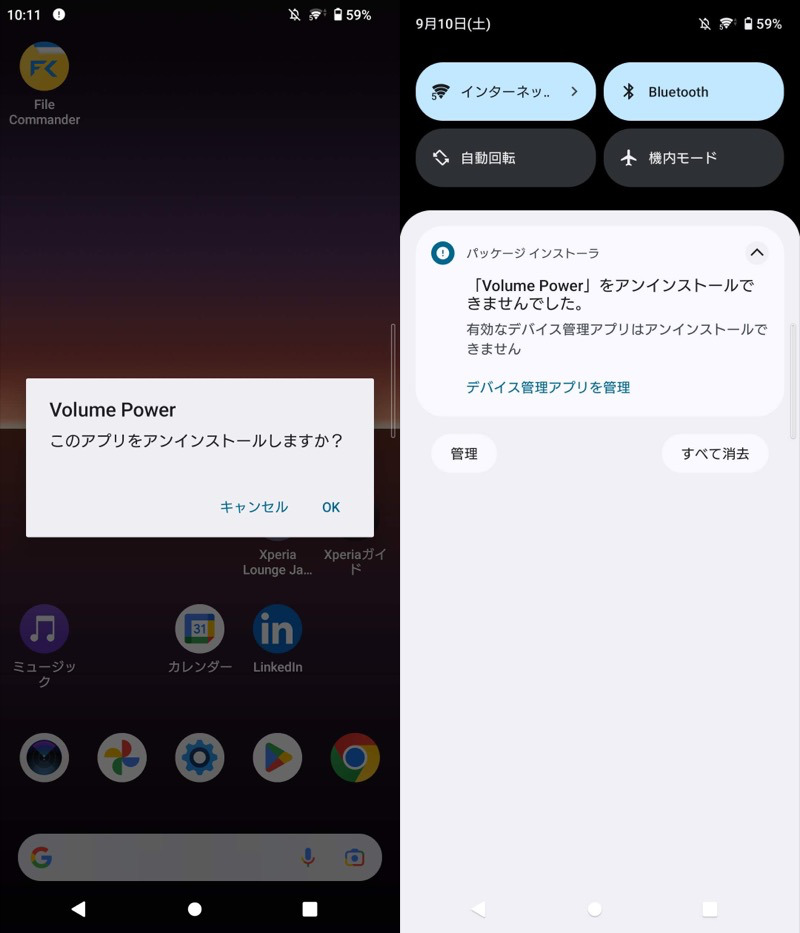
メッセージが出てきて、アンインストールできない。
▼無効化できない例
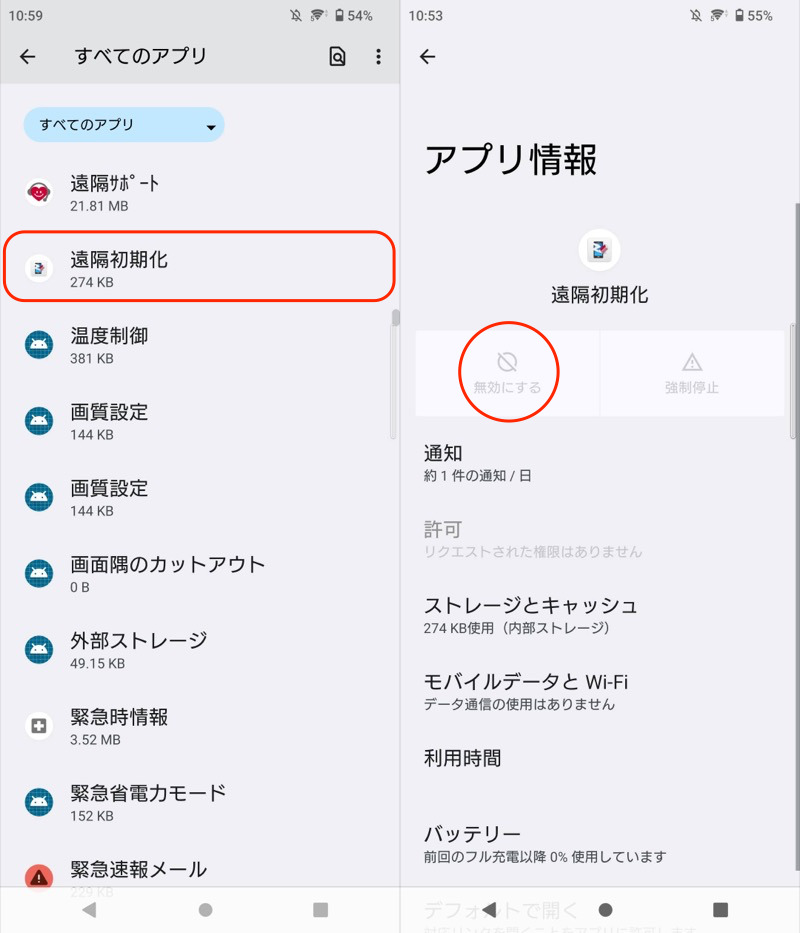
ボタンがグレーアウトされていて、無効化できない。
解決策として、デバイス管理アプリの対象外とすれば、アンインストール・無効化が実行可能となります。
デバイス管理アプリを無効化する方法
まずデバイス管理アプリのメニューを開きます。
たいていは、![]() 設定より セキュリティ → デバイス管理アプリ と進めばOKです。
設定より セキュリティ → デバイス管理アプリ と進めばOKです。
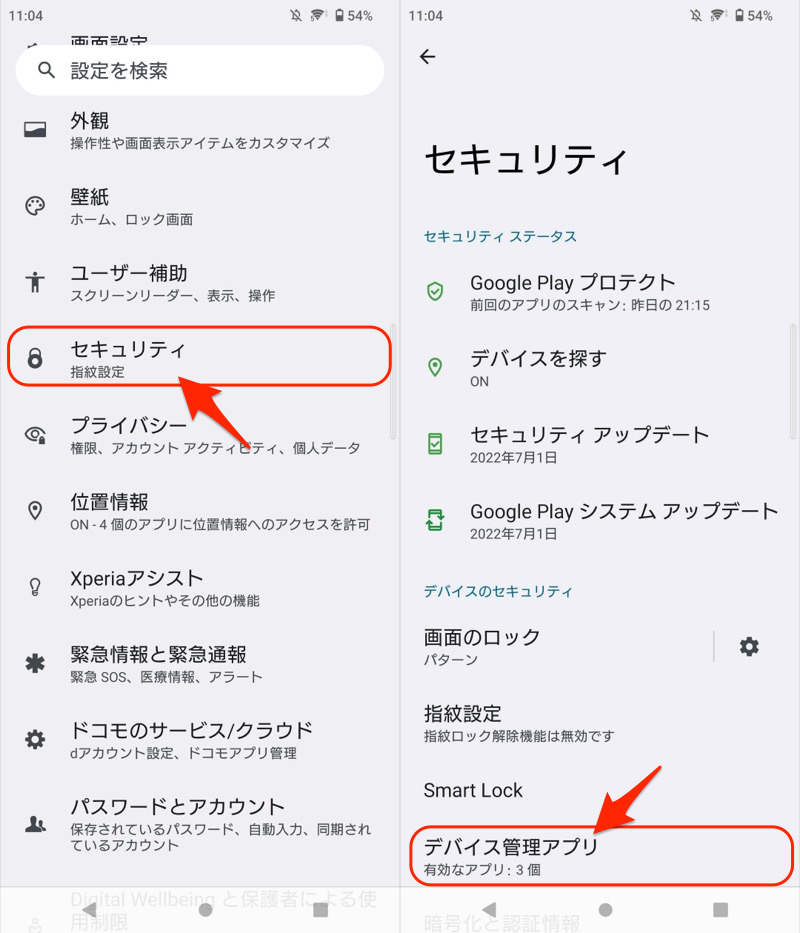
Xperia 10 II(Android 12)の画面例。
うまく見つからない場合、![]() 設定の検索で以下キーワードを調べてみて下さい。
設定の検索で以下キーワードを調べてみて下さい。
- デバイス管理
- 端末管理
- 機器管理
- デバイスマネージャー
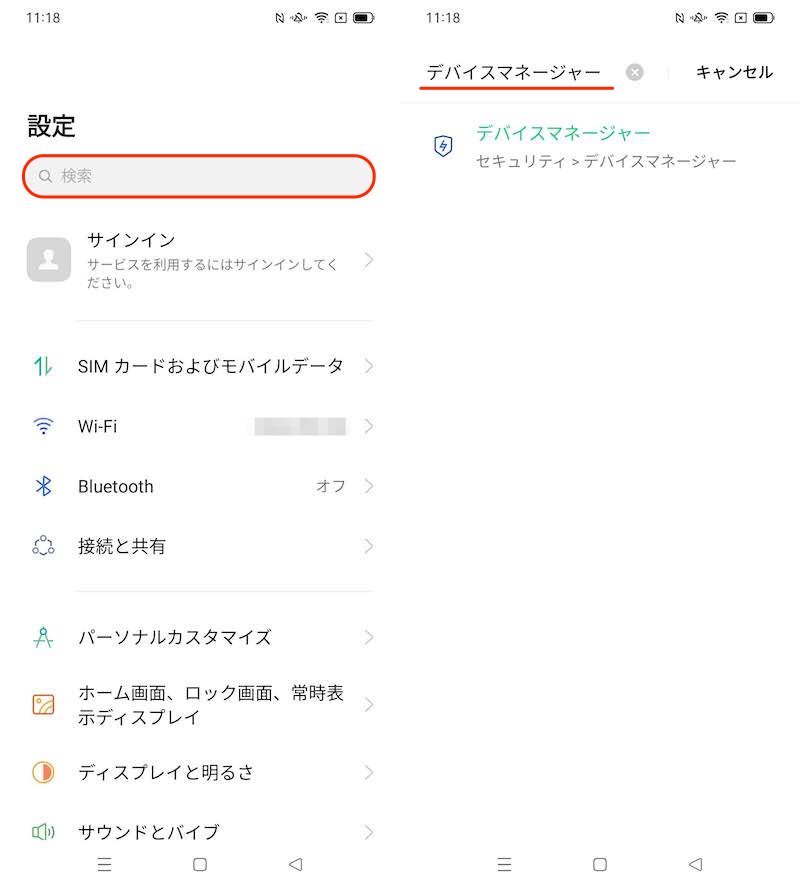
OPPO Reno3 Aの例。デバイスマネージャーという名称で見つかる。
あとはアンインストール・無効化したいアプリを選び、このデバイス管理アプリを無効にする をタップすればOK。
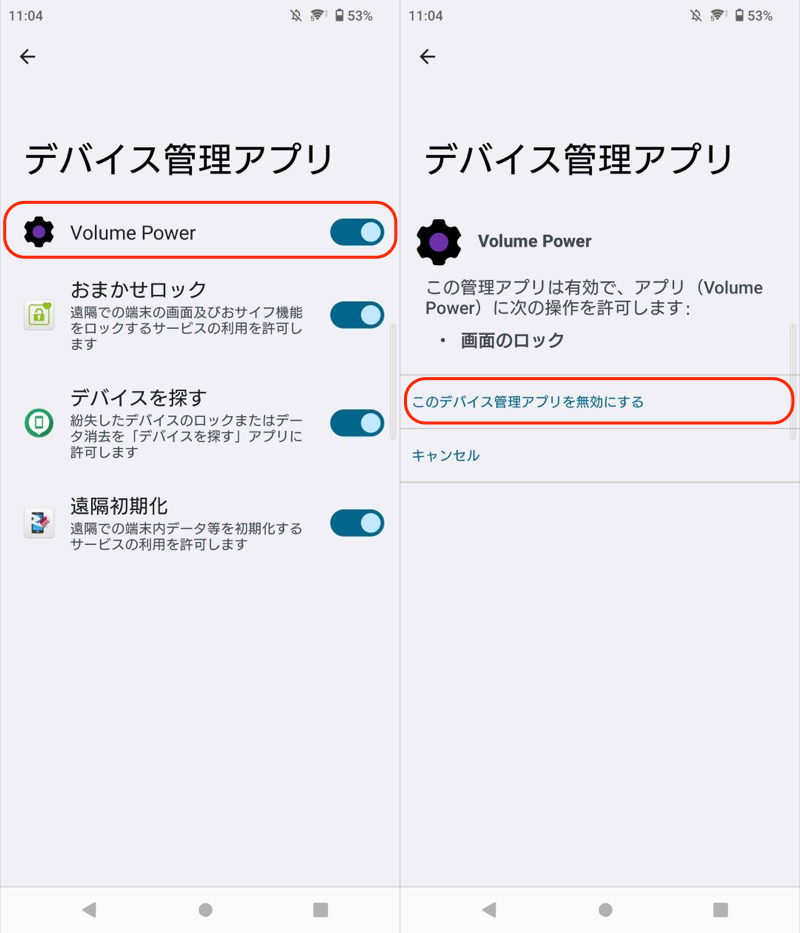
これで通常のアンインストール方法で消せるようになります。
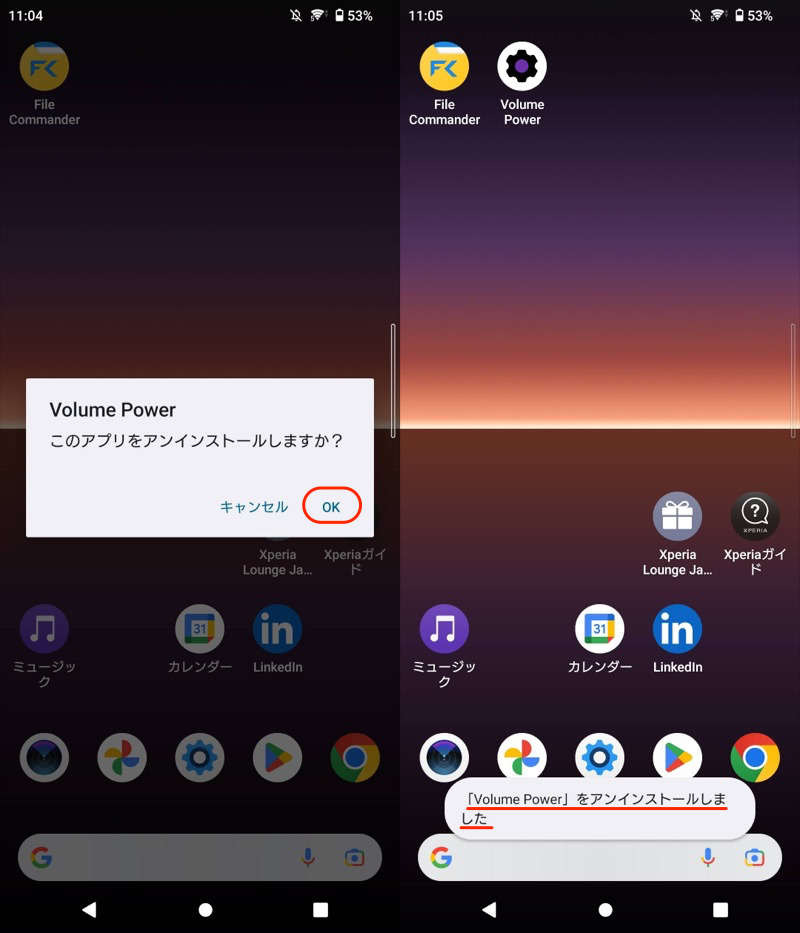
またプリインストールアプリであれば、無効化を実行可能です。
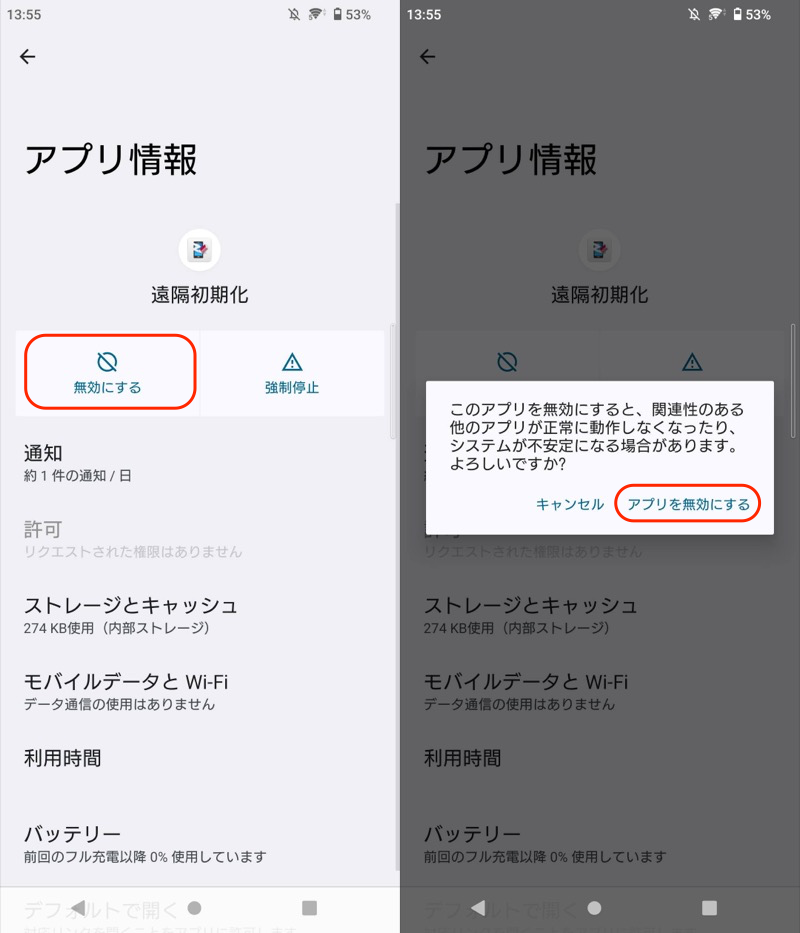
補足:プリインストールアプリを強制的に削除する方法
プリインストールアプリの中には、アンインストールはもちろん、無効化すらできない特別なアプリが存在します。
これらアプリは、たとえデバイス管理アプリを無効化しても消せません。
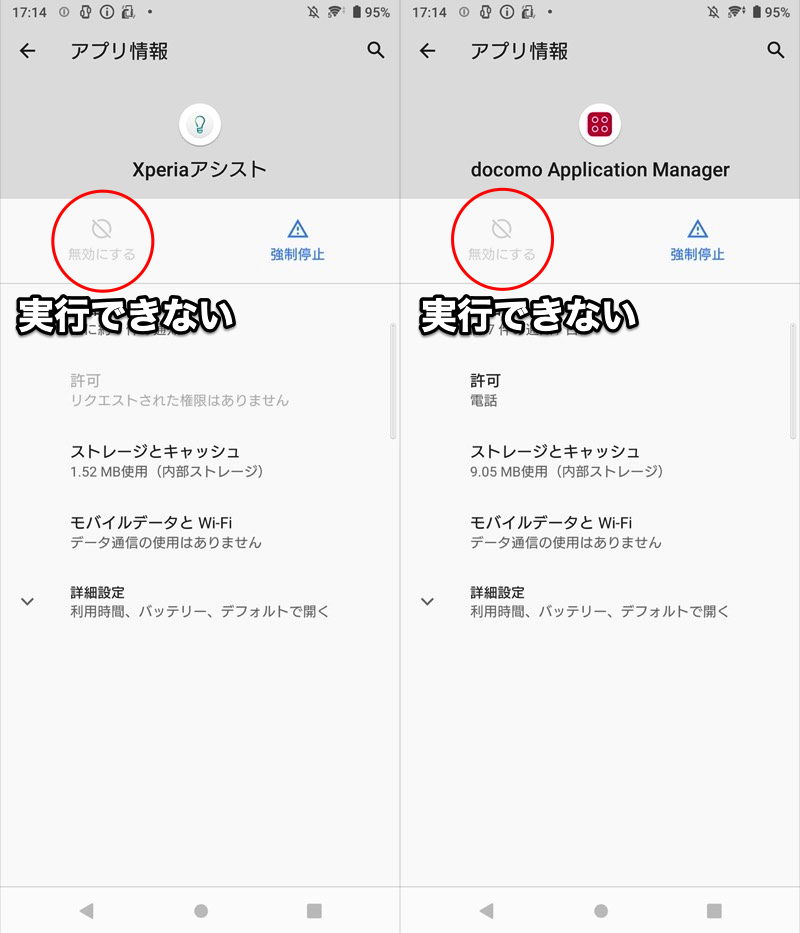
Xperiaアシスト(左)やdocomo Application Manager(右)が一例。”無効化”メニューがグレーアウトされ選択できない。
このようなアプリは、パソコンのadb環境さえあれば、比較的カンタンな操作で強制的に無効化またはアンインストールが可能です。
▼強制的に無効化するadbコマンド
adb shell pm disable-user --user 0 <アプリのパッケージ名>
▼強制的に削除するadbコマンド
adb shell pm uninstall -k --user 0 <アプリのパッケージ名>
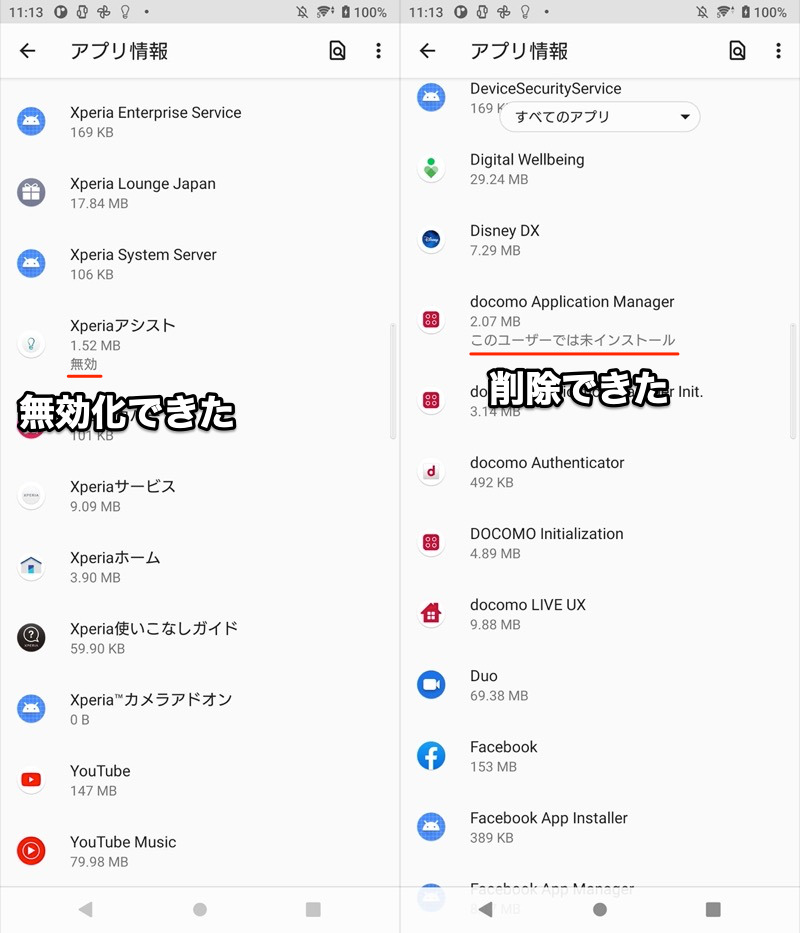
(左)Xperiaアシストを無効化 (右)docomo Application Managerを削除
説明が長くなるため、詳細は関連記事【Androidでプリインストールアプリを強制的に削除する方法! 消せない標準ソフトもアンインストール/無効化できる】で解説しています。

〆:デバイスマネージャーをコントロールしよう!
以上、Androidで端末管理アプリを削除する方法!「有効なデバイス管理アプリはアンインストールできません」を解決しよう の説明でした。
一度デバイス管理アプリを有効にすると、その後のアンインストールが面倒です。
なぜか消せずに困っていれば、ぜひご参考あれ。
コメント
アプリのチェックを外せませんどうしたらいいですか?
アプリによっては、特別な操作をしないとチェックボックスがグレーアウトされタップできないケースがあります。
症状が起きているアプリ名は分かりますか?
アンドロイド6、アクオスSO-04Hでは
設定→ロックとセキュリティ→端末管理アプリ
にありました。
「アプリ」にはありませんでした。
6の方の参考になれば幸いです
アプリのチェックが外せません。
Nexus7 android6
マカフィーをアンロードする為に、設定の端末管理アプリで、マカフィーのチェックを外そうとすると、「問題が発生したため、設定を終了します」となります。
ありがとうございました!
ネクサス7の中ですでに機能していないマカフィーを端末管理アプリからチェックを外して無事に削除できました!